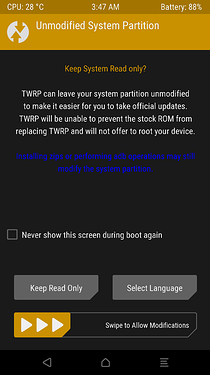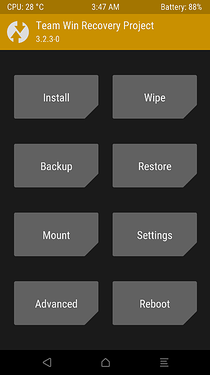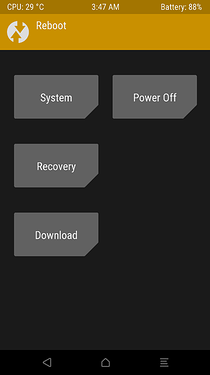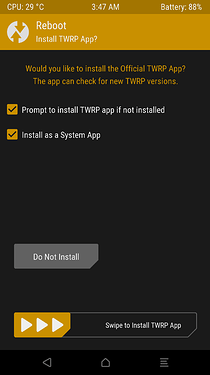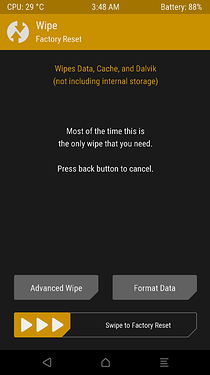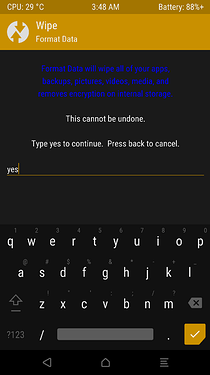Lorsque vous allumez votre téléphone vous voyez le nom du constructeur puis l’animation “e” avec le point qui rebondit en boucle même après plusieurs minutes ? Suivez ce tutoriel pour tenter de résoudre le problème.
Note : ce tutoriel n’est pas fait pour le Fairphone 3. Pour cet appareil, rendez-vous sur ce tutoriel (à venir).
1) Redémarrage depuis le mode de récupération
(aucune de perte de données)
-
Rendez-vous dans le mode de récupération. Pour ce faire restez appuyé sur les boutons Home/Bixby + Marche/Arrêt + Volume moins pendant plusieurs secondes jusqu’à ce que l’appareil s’éteigne, puis immédiatement après déplacez votre doigt du bouton Volume moins vers Volume plus pendant plusieurs secondes, tout en restant appuyé sur Home/Bixby + Marche/Arrêt pour entrer dans le mode de récupération.
-
Si votre téléphone est chiffré, votre mot de passe vous sera demandé pour pouvoir lire les données présentes sur le téléphone.
-
Il est possible qu’un écran d’avertissement apparaisse, faites glisser la flèche “Swipe to Allow Modifications” de gauche à droite.
-
Vous êtes désormais au menu principal.
-
Cliquez sur “Reboot” puis “System”.
-
Cliquez sur “Do Not Install” (si l’écran suivant s’affiche).
Si ça ne fonctionne pas, passez à l’étape suivante.
2) Ré-installer la dernière mise à jour ou celle d’avant (downgrade)
(ne devrait pas y avoir de perte de données : rendez-vous sur ce tutoriel pour tenter de sauvegarder une partie de vos données !)
Cette étape peut s’avérer utile uniquement si le problème survient à la suite de l’installation d’une mise à jour.
Si le problème vient de l’installation, vous pouvez ré-installer la dernière version disponible.
Si le problème vient de la mise à jour en elle-même, vous devez ré-installer la dernière version fonctionnelle.
- à venir
3) Restauration à l’état d’usine depuis le mode de récupération
(perte de données : rendez-vous sur ce tutoriel pour tenter de sauvegarder une partie de vos données !)
-
Rendez-vous à nouveau dans le mode de récupération.
-
Cliquez sur “Wipe”.
-
Faites glisser la flèche “Swipe to wipe”.
-
Cliquez sur “Reboot System” puis sur “Do Not Install”.
Si ça ne fonctionne toujours pas, passez à l’étape suivante.
4) Formatage de la partition data depuis le mode de récupération
(perte de données : rendez-vous sur ce tutoriel pour tenter de sauvegarder une partie de vos données !)
-
Rendez-vous à nouveau dans le mode de récupération.
-
Allez dans Wipe > Format Data.
-
Entrez “yes” et validez.
-
Cliquez sur “Reboot System”, puis sur “Do Not Install”.
5) Réinstaller /e/OS avec l’Easy Installer
(perte de données : rendez-vous sur ce tutoriel pour tenter de sauvegarder une partie de vos données !)
Je vous invite à vous rendre sur cette page pour savoir si votre appareil est compatible et pour télécharger l’Easy Installer.
-
Ensuite lancez le. Lorsqu’il vous invite à brancher votre téléphone, branchez le (avec le téléphone allumé et sur le menu principal du mode de récupération, appelé TWRP).
-
Vous pouvez passer toutes les étapes à propos de l’activation du mode développeur/options de développement et de transfert de fichier, le fait d’être dans TWRP rend ces étapes inutiles.
-
L’Easy Installer détecte le téléphone et indique qu’il est compatible avec /e/OS.
(S’il ne parvient pas à détecter votre appareil, peut-être que des pilotes/drivers n’ont pas encore eu le temps de s’installer sur votre ordinateur et qu’il faut patienter quelques minutes puis effectuer un redémarrage.) -
L’Easy Installer télécharge désormais les fichiers nécessaires, cela peut prendre du temps en fonction de la vitesse de votre connexion.
-
Vous pouvez également passer les étapes à propos du “Déverrouillage OEM” qui se passent dans les paramètres du téléphone.
-
Juste après il vous est demandé d’aller en “Download Mode” (mode de téléchargement), et l’Easy Installer vous indique la combinaison de touche à faire pour y accéder. Mais dans votre cas c’est encore plus simple puisque depuis le menu principal de TWRP il vous suffit d’aller dans “Reboot” et “Download” (et de cliquer sur “Do Not Install”) pour entrer dans le Download Mode.
-
Ensuite suivez les instructions, même si vous avez l’impression d’avoir déjà fait les étapes indiquées il faut les faire à nouveau.
-
/e/OS s’installe (ou plutôt se ré-installe dans votre cas), et vous finirez j’espère par redémarrer sur /e/OS une fois toutes les instructions terminées.